iPhone je pokročilé chytré zařízení a je populární po celém světě. Apple přidal do iOS zařízení spoustu důležitých a užitečných funkcí. Ve skutečnosti většina uživatelů tyto funkce plně nechápe. Nouzové bypass na iPhone, například umožňuje přijímat telefonní hovory a textové zprávy od konkrétních kontaktů a blokovat ostatní kontakty. Tato příručka podrobně vysvětlí tuto funkci, například jak ji zapnout a nastavit.

- Část 1: Co je nouzové bypass na iPhone
- Část 2: Jak zapnout/vypnout nouzové bypass na iPhone
- Část 3: Jak přidat nouzové kontakty z FaceTime na iPhone
- Část 4: Nejčastější dotazy týkající se nouzového bypassu na iPhone
Část 1: Co je nouzové bypass na iPhone
Nouzové přemostění není jediná funkce, ale funguje s režimem Nerušit, Tichý nebo Focus. Jakmile na svém zařízení zapnete režim Nerušit, nebudete dostávat oznámení o žádném hovoru nebo zprávě. To může vést k tomu, že vám uniknou důležité informace. Apple proto představil Emergency Bypass na iPhonech se systémem iOS 10 a vyšším, abyste mohli dostávat upozornění od konkrétních kontaktů.
Na rozdíl od Vždy povolit hovory od or Povolit lidem Nouzové vynechání nevyžaduje, abyste vytvořili skupinu kontaktů. Místo toho můžete nastavit jeden kontakt nebo více kontaktů. Navíc musíte nastavit povolená volání pro každý režim zvlášť, zatímco nouzové odpojení je dostupné pro všechny režimy.
Mějte na paměti, že nouzové bypass obchází také přepínač tichého vyzvánění. Znamená to, že váš iPhone zazvoní, když vám zavolá přidaný kontakt nouzového přemostění. Oznámení seznamu povolených hovorů pro režim Focus mohou projít, ale stále budou tiché.
Stručně řečeno, existuje několik věcí, které byste měli vědět o nouzovém bypassu na iPhone, než jej zapnete:
1. Pro nouzové odpojení můžete nastavit jednotlivé nebo více kontaktů.
2. Kontakty nouzového bypassu jsou k dispozici pro režim Nerušit, Tichý a Zaostřování.
3. Váš iPhone bude vyzvánět při přijímání hovorů nebo textových zpráv od kontaktů nouzového přemostění.
4. Emergency Bypass vám umožní volat tísňové linky, i když je vaše zařízení uzamčeno nebo nemá pokrytí mobilní sítí.
Část 2: Jak zapnout/vypnout nouzové bypass na iPhone
Namísto nastavení nouzového bypassu na iPhonu pro každý režim můžete tuto funkci zapnout pro telefonní hovory a textové zprávy. Nastavení lze provést v aplikaci Kontakty na vašem iPhone bez dalšího softwaru a hardwaru.
Jak zapnout/vypnout nouzové přemostění pro telefonní hovory
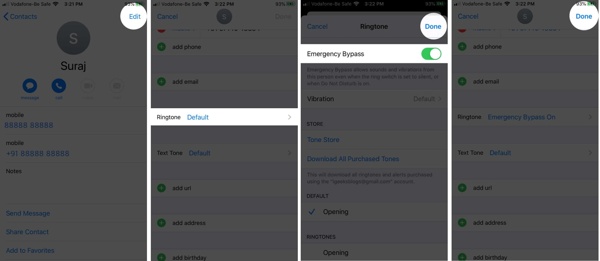
Krok 1 Otevřete aplikaci Kontakty a procházejte seznam kontaktů nahoru a dolů, dokud nenajdete požadovanou osobu.
Krok 2 Klepněte na kontakt a stiskněte Změnit v pravém horním rohu a dotkněte se vyzvánění volba.
Krok 3 Najít Nouzový bypass možnost, zapněte přepínač a klepněte na Hotovo pro potvrzení změny.
Krok 4 Poté zapněte Nouzový Možnost přemostění pro další požadované kontakty.
Jak zapnout/vypnout nouzové přemostění pro texty
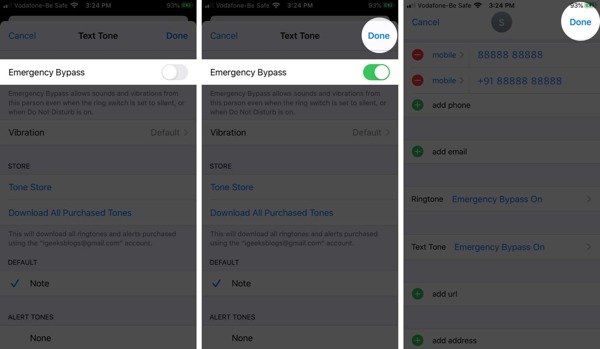
Krok 1 Chcete-li zapnout kontakt nouzového vynechání na vašem iPhone pro textové zprávy, spusťte aplikaci Kontakty.
Krok 2 Vyberte požadovaný kontakt a klepněte na Změnit .
Krok 3 Stiskněte Text Možnost tónu, zapněte Nouzový bypassa klepněte na ikonu Hotovo knoflík. Poté stiskněte Hotovo znovu potvrdit.
Část 3: Jak přidat nouzové kontakty z FaceTime na iPhone
Kromě aplikace Kontakty můžete také zapnout nouzové vynechání kontaktů pro hovory FaceTime. Abyste nezmeškali důležité hovory FaceTime v režimu Nerušit nebo Tichý.
Krok 1 Otevřete aplikaci FaceTime z domovské obrazovky.
Krok 2 Najděte kontakt, který chcete nastavit, a klepněte na Informace tlačítko na položce.
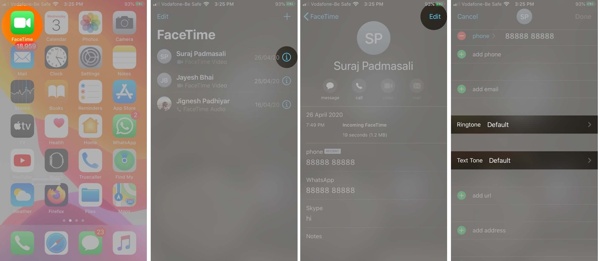
Krok 3 Dále stiskněte tlačítko Změnit v pravém horním rohu přejděte dolů a vyhledejte vyzvánění možnost a klepněte na ni.
Krok 4 Přepnout Nouzový bypassa klepněte na ikonu Hotovo .

Krok 5 Pokud chcete zapnout Emergency Bypass pro textové zprávy FaceTime, najděte a klepněte na Textový tón možnost na obrazovce úprav kontaktu. Poté zapněte Nouzový bypassa klepněte na tlačítko Hotovo.
Doporučit: Nejlepší iPhone Unlocker pro obcházení zámků iPhone
Emergency Bypass umožňuje přijímat telefonní hovory a textové zprávy od důležitých kontaktů bez přístupu k vašemu zařízení. Stále však musíte znovu získat přístup k vašemu iPhonu nebo iPadu. Pokud zapomenete heslo pro iPhone, nejjednodušší řešení je Apeaksoft iOS Unlocker. Pomůže vám snadno odemknout uzamčené zařízení iOS.

4,000,000 + Stahování
Odemkněte zakázané nebo zamčené iOS zařízení bez hesla.
Odstraňte přístupový kód iPhone, heslo Apple ID, zámek iCloud atd.
Vymažte záložní heslo iTunes a heslo Screen Time bez ztráty dat.
Podporujte nejnovější modely iPhonů a iPadů.
Část 4: Nejčastější dotazy k vymazání iPhone bez hesla
Funguje nouzové bypass bez mobilní služby?
Emergency Bypass vám umožňuje přijímat upozornění na konkrétní kontakty. Telefonní hovory a textové zprávy můžete přijímat pouze pomocí mobilní služby. Nouzové SOS na druhé straně umožňuje volat tísňové linky bez mobilní služby. Funguje to přes satelit.
Mohu svůj iPhone odemknout pomocí nouzového bypassu?
Ne, funkce Emergency Bypass vám umožňuje pouze přijímat důležité telefonní hovory a textové zprávy na zamykací obrazovce iPhonu. Bez přístupového kódu nemůžete zařízení odemknout.
Které modely iPhone podporují nouzové bypass?
V současné době všechny iPhony se systémem iOS 10 a vyšším podporují funkci nouzového bypassu. Pokud jste aktualizovali svůj software, můžete tuto funkci zapnout přímo v aplikaci Kontakty a FaceTime.
Proč investovat do čističky vzduchu?
Tato příručka vysvětluje, co je funkce nouzového bypassu a jak na to zapněte na svém iPhone nouzové bypass správně. Jednotlivé kontakty můžete přidat v aplikaci Kontakty a FaceTime. Abyste mohli přijímat telefonní hovory a textové zprávy v režimu Nerušit nebo Tichý. Apeaksoft iOS Unlocker vám pomůže snadno se dostat do uzamčeného iPhone. Pokud máte další dotazy k tomuto tématu, napište je prosím pod tento příspěvek.




